Heim >häufiges Problem >Erfahren Sie, wie Sie die Laufgeschwindigkeit Ihres Win10-Computers optimal verbessern
Erfahren Sie, wie Sie die Laufgeschwindigkeit Ihres Win10-Computers optimal verbessern
- 王林nach vorne
- 2023-07-11 19:26:134819Durchsuche
Da immer mehr Software im Win10-System geöffnet wird, haben viele Menschen steigende Anforderungen an die Laufgeschwindigkeit des Win10-Systems. Einige Internetnutzer möchten wissen, wie sie die Laufgeschwindigkeit von Win10 auf den besten Stand bringen können. Der folgende Editor zeigt Ihnen, wie Sie die Laufgeschwindigkeit von Win10 auf den besten Stand bringen können.
Die spezifische Methode ist wie folgt:
1. Öffnen Sie die Systemsteuerung im Startmenü, wechseln Sie in den großen Symbolmodus, suchen Sie das Systemsymbol und klicken Sie zum Aufrufen.
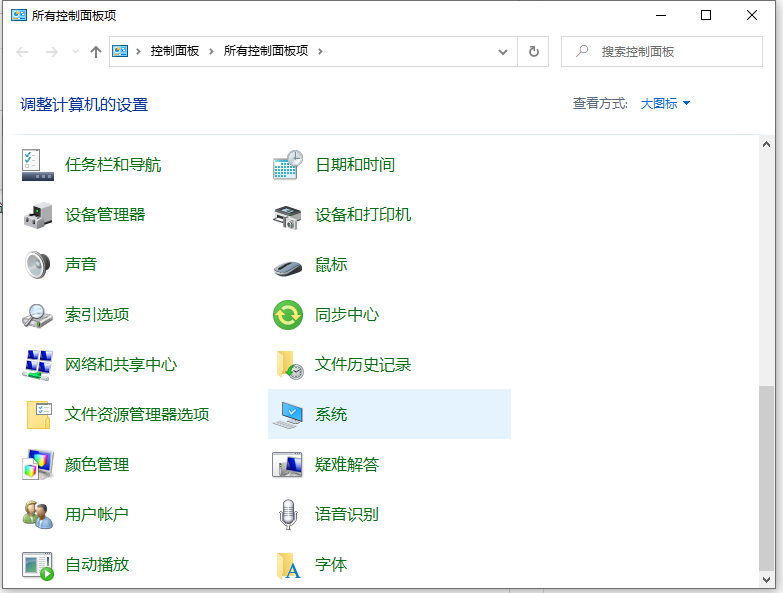
2. Klicken Sie, um die Systemseite aufzurufen, suchen Sie nach „Erweiterte Systemeinstellungen“ und klicken Sie, um sie zu öffnen.
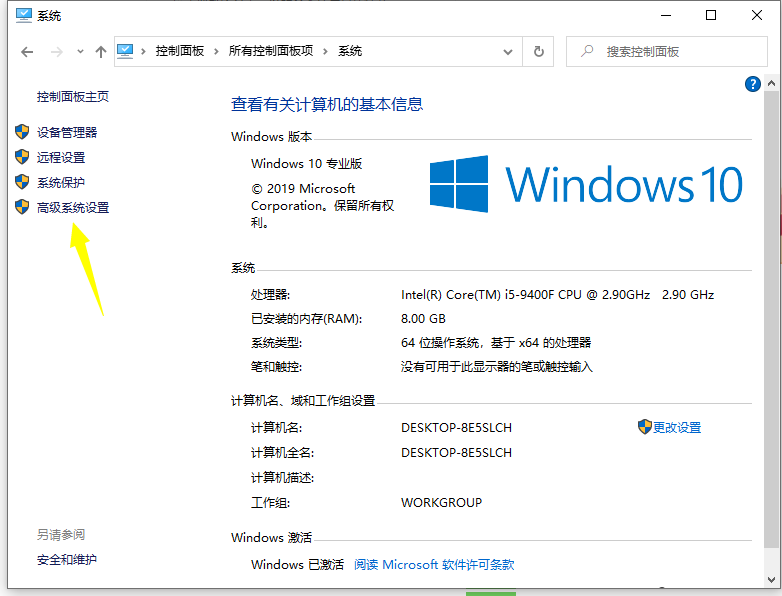
3. Das Dialogfeld „Systemeigenschaften“ wird angezeigt. Suchen Sie in der Gruppe „Leistung“ auf der Registerkarte „Erweitert“ und klicken Sie darauf.

4. Wählen Sie im Dialogfeld „Leistungsoptionen“ die Registerkarte „Visuelle Effekte“. Das System bietet vier Optimierungsmethoden.
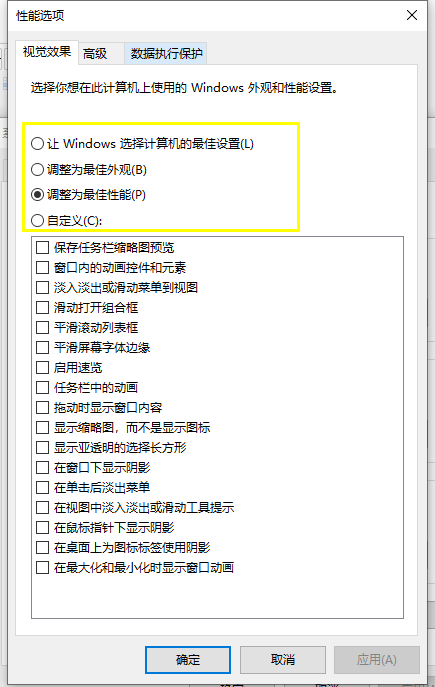
5. Wenn Sie die erste Option wählen: Option „Windows die besten Einstellungen für Ihren Computer auswählen lassen“. Dies ist gleichbedeutend damit, dem Windows-System die Optimierungsbefugnis zu übertragen und es entsprechend den Eigenschaften Ihres Computers optimieren zu lassen. Nach Auswahl dieses Elements muss der Benutzer die Liste unten nicht mehr filtern. Mit dieser Methode können bestimmte Optimierungsergebnisse erzielt werden, sie ist jedoch nicht die beste.
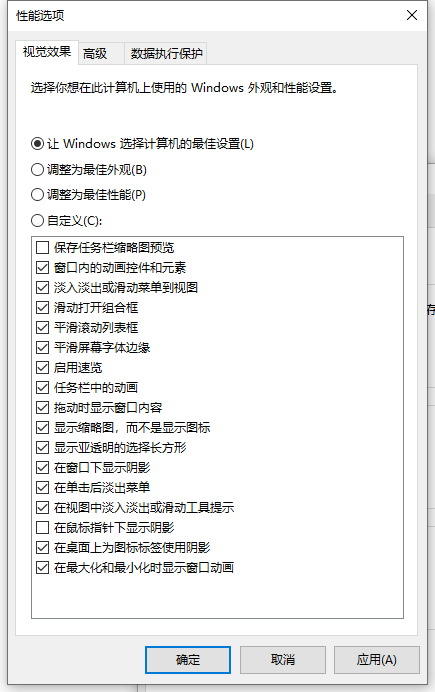
6. Wenn Sie die zweite Option wählen: „Für bestes Erscheinungsbild anpassen“. Aus der wörtlichen Bedeutung können Sie ersehen, dass nach Auswahl dieser Option das Erscheinungsbild von Windows am schönsten, die Leistung jedoch schlechter ist. Wenn Ihr Computer gut konfiguriert ist, können Sie diese Option auswählen.
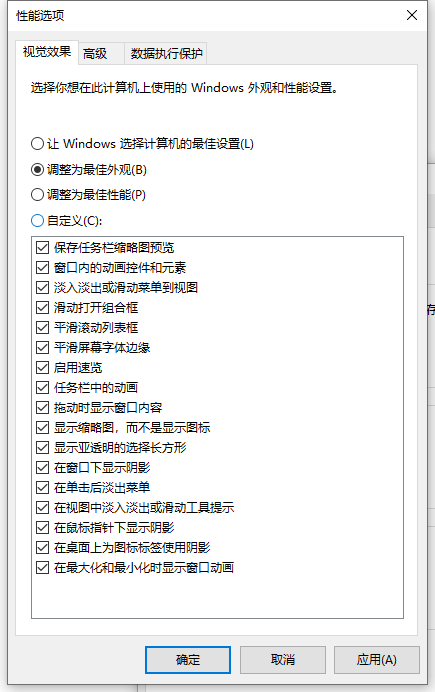
7. Wenn Sie den dritten Punkt wählen: „Für beste Leistung anpassen“. Dies ist eine vom Herausgeber empfohlene Methode, um die Laufgeschwindigkeit Ihres Computers zu verbessern. Wenn Ihnen nur die Leistung Ihres Computers und nicht seine Schönheit am Herzen liegt, sollten Sie diese Option wählen.
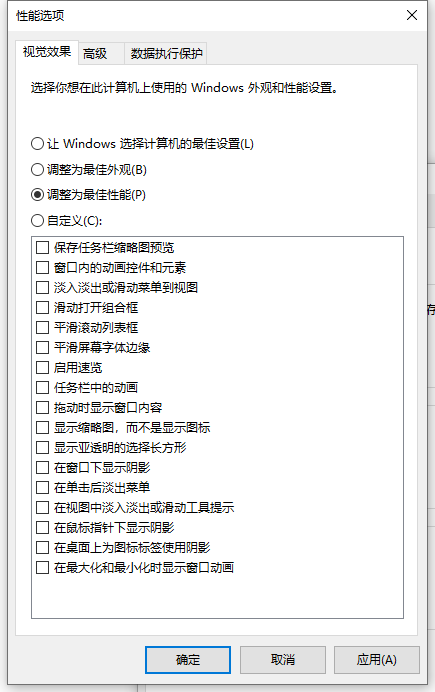
8. Wenn Sie mit Computern vertraut sind, können Sie den vierten Punkt „Anpassen“ auswählen. Nach Auswahl dieses Punkts muss der Benutzer unten das zu startende Projekt auswählen. Anfängern wird die Wahl dieser Option nicht empfohlen.
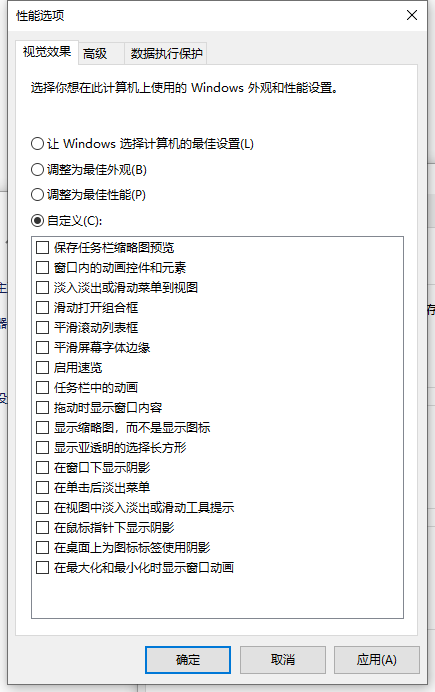
Die oben beschriebene Methode, um die Laufgeschwindigkeit von Win10 auf den besten Stand zu bringen, kann sich zur Bedienung auf das Tutorial beziehen.
Das obige ist der detaillierte Inhalt vonErfahren Sie, wie Sie die Laufgeschwindigkeit Ihres Win10-Computers optimal verbessern. Für weitere Informationen folgen Sie bitte anderen verwandten Artikeln auf der PHP chinesischen Website!
In Verbindung stehende Artikel
Mehr sehen- Wie deaktiviere ich die Suchhervorhebung in Windows 11?
- Das neueste Update von Microsoft Outlook für Android führt die Funktion zur Textvorhersage ein
- Weiß Kuaishou, wie man die Werke anderer Leute herunterlädt?
- So kündigen Sie die automatische Verlängerung der Alipay Ele.me-Mitgliedschaft
- Wie ist die Qianfeng-Ausbildung?

